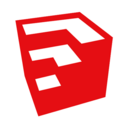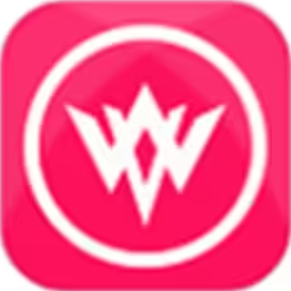神州战神gx8换win7系统图文操作方法:安装前提
1、首先准备一个U盘启动工具,建议参考:U盘启动盘制作方法
2、下载一个Win7旗舰版操作系统,win7笔记本专用系统 ,将win7系统解压后得到的文件夹中的.GHO文件复制到U盘启动盘中;
神州战神gx8换win7系统图文操作方法:进pe
1、首先将已经使用U盘启动制作工具制作好的u盘插入到笔记本电脑上usb插口,然后开机,。神舟笔记本u盘启动键f7键;
2、开启电脑后当看到开机画面的时候,连续按下快捷键F7以后将会进入到一个启动项顺序选择的窗口!
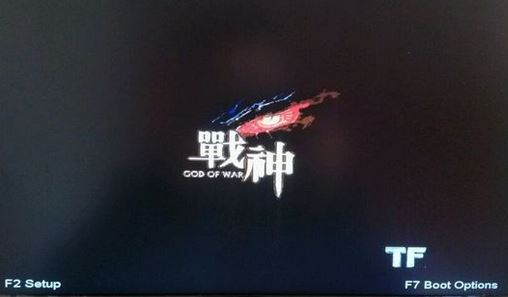
3、将光标移动选择到的显示“USB”的选项中,选择好以后只需要按下回键“Enter”即可进入PE的主菜单界面。
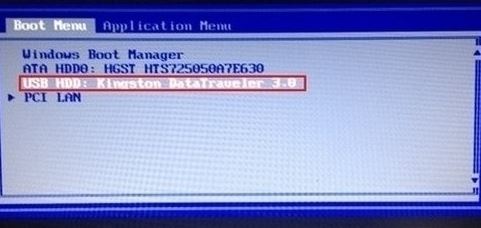
4、在U盘启动界面使用上下键选择 1 进去pe系统;
5.、在u启动进入pe后,运行桌面的"一键快速装机"工具,然后选择win7系统镜像文件,以c盘为系统盘,把win7系统安装在c盘中,点击【确定】,在弹出的提示框中选择【是】即可,接着耐心等待镜像拷贝完成,完成后便会自动重启,等待完成安装尽可进去win7系统。

当我们将gx8安装好win7系统之后声卡啊一些驱动没有装好的可使用驱动大师等软件进行检测安装!